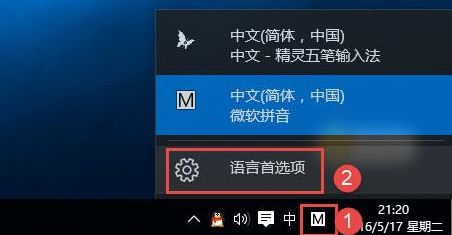
win10系统微软拼音输入法选词框消失的解决方法:
一、在输入法图标处右键,选择 “设置”>“常规”,还原输入法默认设置。
二、通过 “设置”>“时间和语言”>“语言”,在 “首选的语言” 项中点击 “中文 (中华人民共和国)”>“选项”,在 “键盘” 项中删除微软拼音输入法。重启设备,重新添加微软拼音输入法。
三、请您尝试干净启动,排除其他应用的影响,然后查看问题是否存在。
1. 卸载设备中的第三方安全软件和系统优化软件
2. 同时按【Windows 徽标键+R】,输入 【msconfig】,按回车(Enter)
3. 点击 【服务】>【隐藏所有 Microsoft 服务】>【全部禁用】
4. 启动【任务管理器】,点击 【启动】 选项卡,将所有启动项都禁用
5. 重启设备
一般出现这样的问题是软件冲突导致的,针对这样的问题大家可以通过本文中winwin7小编分享的操作方法来进行修复。
相关文章:
win10系统日语输入法无法切换切换片假名的修复方法
Win10自带微软拼音输入法怎么样?其实非常好用!